Pada artikel ini saya akan sharing bagaimana cara memperbesar ukuran pdf online dan offline dengan 3 metode yang bisa kamu ikuti.
Lalu Bagaimana Cara Memperbesar Ukuran PDF?
Ada beberapa cara untuk memperbesar ukuran PDF atau dalam bahasa lainnya adalah cara resize ukuran pdf.
Kamu bisa menggunakan cara online ataupun offline sesuai selera dan kemudahan kamu.
Untuk hasil dari memperbesar ukuran PDF biasanya bervariasi, bisa menjadi 200 KB, 300 KB ataupun 800 KB.
Cara Memperbesar Ukuran PDF Secara Online
Saat ini ada banyak website yang bisa kamu gunakan untuk memperbesar ukuran pdf secara online.
Pada tutorial ini kamu akan menggunakan 2 website resize PDF terbaik yaitu Docupub dan PDFResizer.
Untuk lebih jelasnya tentang cara memperbesar ukuran pdf secara online silahkan simak tutorial berikut:
1. Resize PDF Ukuran Menjadi Lebih Besar Melalui Docupub
Website Docupub adalah salah satu situs yang bisa membantu kita untuk melakukan beberapa perubahan pada sebuah file PDF.
Di Docupub kamu dapat menggunakan beberapa tools seperti resize pdf, merge PDF dan kompres PDF.
Untuk langkah-langkah menggunakan tools Resize PDF adalah sebagai berikut :
- 1. Buka website docupub untuk menggunakan tools Resize PDF melalui link https://docupub.com/pdfresize/.
- 2. Selanjutnya kamu harus merubah beberapa pengaturan yang terdapat pada halaman Docupub tersebut untuk mengatur Resize/Scale Settings.
- Pagesizes : Pengaturan ini fungsinya untuk merubah file pdf dengan otomatis ke ukuran tertentu dengan setingan potrait ataupun landscape sesuai keinginan.
- Custom Pagesizes : Pengaturan ini fungsinya untuk merubah file pdf dengan cara manual, kamu harus menghitung points berdasarkan Centimeter, milimeter, atau inches.
- Scale : Pengaturan ini fungsinya untuk mengatur skala file pdf dan direkomendasikan untuk dicentang.
- Constrain proportions when scaling : Pengaturan ini fungsinya untuk mengatur otomatis proporsi skala di file pdf yang akan di resize direkomendasikan untuk dicentang.
- Place the original content in : Pengaturan ini fungsinya untuk mengatur posisi file pdf pada default centernya.
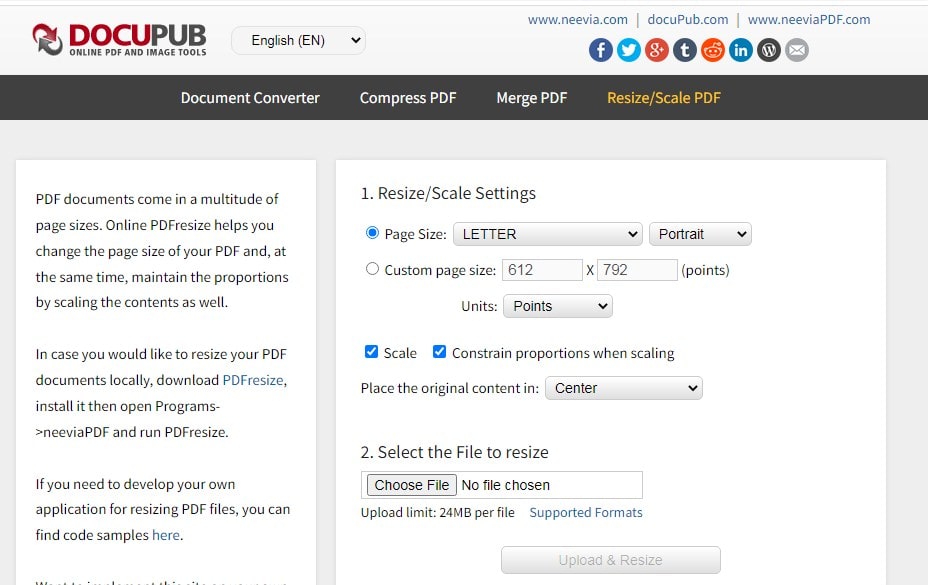
- 3. Setelah semua pengaturan Resize/Scale Settings kamu tentukan, lanjut dengan mengklik Choose file kemudian pilih file PDF yang ingin kamu perbesar ukuran pdfnya.
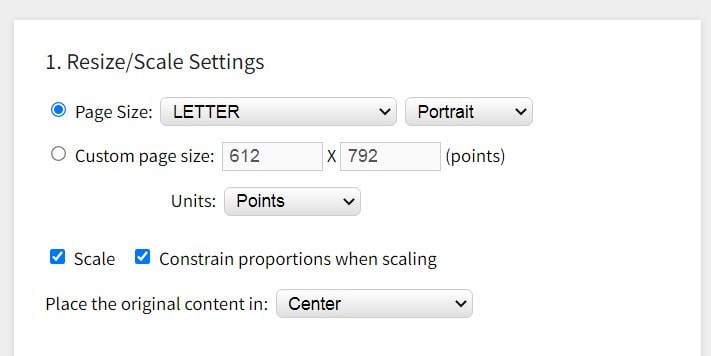
- 4. Jika file sudah dipilih, lanjutkan dengan mengklik tombol Upload & Resize.
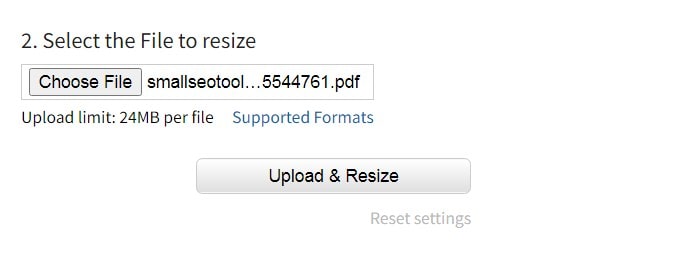
- 5. Terakhir tunggu sampai proses resize selesai dan kamu bisa mendownload file pdf yang sudah diperbesar ukurannya ke komputer atau smartphone.
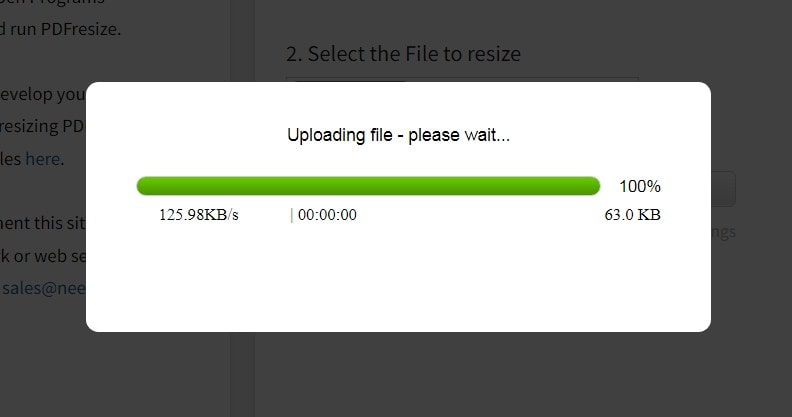
- 6. Untuk hasil dari resize file pdf menggunakan Docupub ini tergantung apa yang kamu atur pada bagian Resize/Scale Settings.
- 7. Jika hasilnya masih kurang besar, kamu bisa ulangi langkah di atas dengan pengaturan Resize/Scale Settings yang baru dan diatur dengan ukuran lebih besar secara manual.
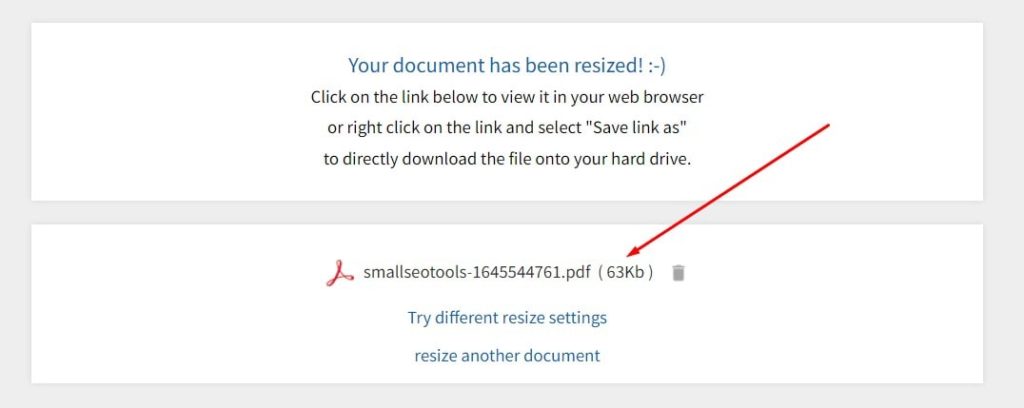
2. Resize dan Memperbesar file PDF Menggunakan Website PDFResizer
Selain menggunakan bantuan Docupub untuk memperbesar file pdf secara online.
Kamu juga bisa menggunakan bantuan website PDFResizer untuk merubak ukuran file pdf menjadi lebih besar.
PDFResizer.com akan memiliki beberapa tools yang bermanfaat untuk memodifikasi file pdf seperti resize pdf, optimize pdf, convert split pdf, crop pdf, rotate pdf dan lainnya.
Untuk langkah-langkah dan cara memperbesar ukuran pdf secara online menggunakan PDFResizer adalah sebagai berikut :
- 1. Buka website pdfresizer melalui link https://pdfresizer.com/resize/.
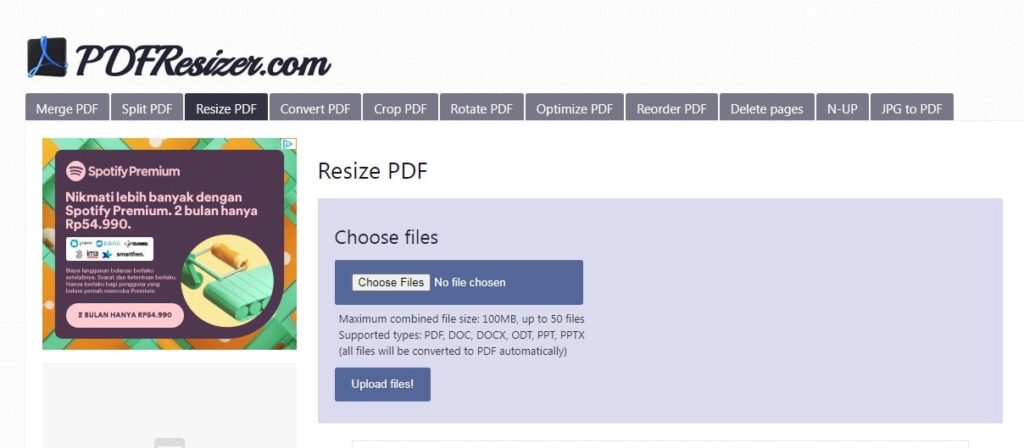
- 2. Setelah itu kamu klik Choose File untuk mencari file pdf yang ingin diperbesar ukurannya.
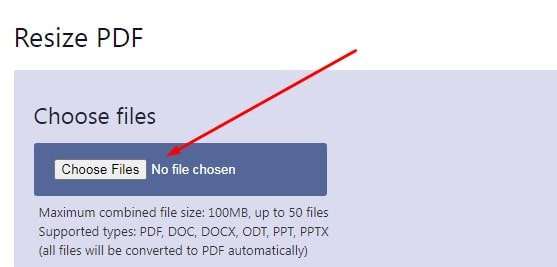
- 3. Perlu kamu perhatikan maksimal ukuran file pdf yang bisa diupload adalah 100 mb, dan untuk melanjutkan prosesnya kamu klik tombol Upload Files.
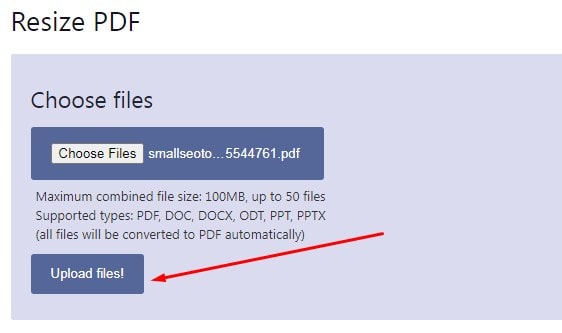
- 4. Langkah selanjutnya kamu lakukan pengaturan untuk merubah ukuran file pdf agar menjadi lebih besar.
- Pdf resolution: high+ (300
- Set paper size: Keep Unchanged
- 5. Klik tombol Look Good, Do The Magic untuk melanjutkan proses konversi file pdf agar menjadi lebih besar ukurannya.
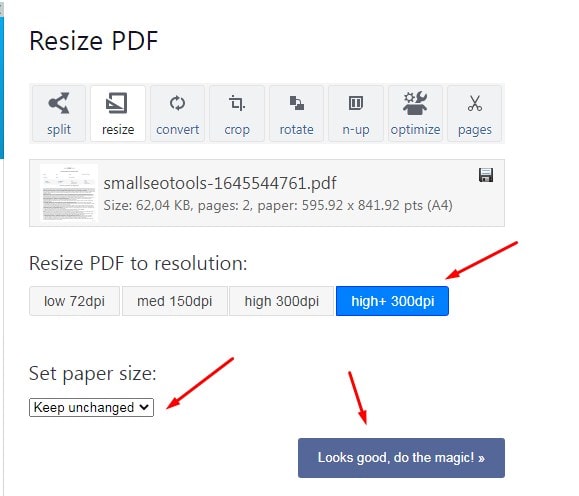
- 6. Selanjutnya saat tombol Look Good, Do The Magic kamu klik tunggu sampai proses selesai dan kamu bisa unduh file pdf yang telah diproses serta simpan ke folder di komputer.
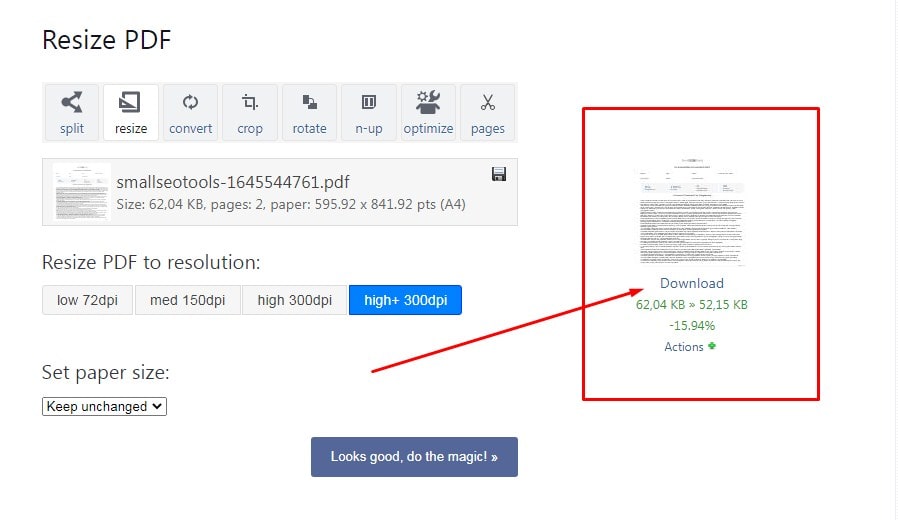
Pada pengaturan Resize PDF to resolution kamu dapat memilih ukuran lainnya seperti:
- High+ 300dpi untuk merubah file pdf menjadi 800KB lebih
- High 300dpi untuk merubah ukuran file pdf menjadi 300KB sampai 500KB
- Med 150dpi untuk merubah ukuran file pdf menjadi 200KB sampai 300KB
- Low 72dpi untuk merubah ukuran file pdf menjadi 200KB ke bawah
Cara Memperbesar Ukuran PDF Secara Offline Menggunakan Photoshop
Jika kamu kurang puas dengan hasil dari cara memperbesar ukuran pdf secara online, kamu bisa mencoba cara memperbesar ukuran pdf secara offline.
Salah satu caranya yaitu menggunakan aplikasi photoshop.
Untuk langkah-langkah memperbesar ukuran pdf menggunakan photoshop adalah sebagai berikut :
- 1. Buka aplikasi photoshop terlebih dahulu. Klik File, pilih Open dan cari file pdf yang ingin dirubah ukuran atau resolusinya.
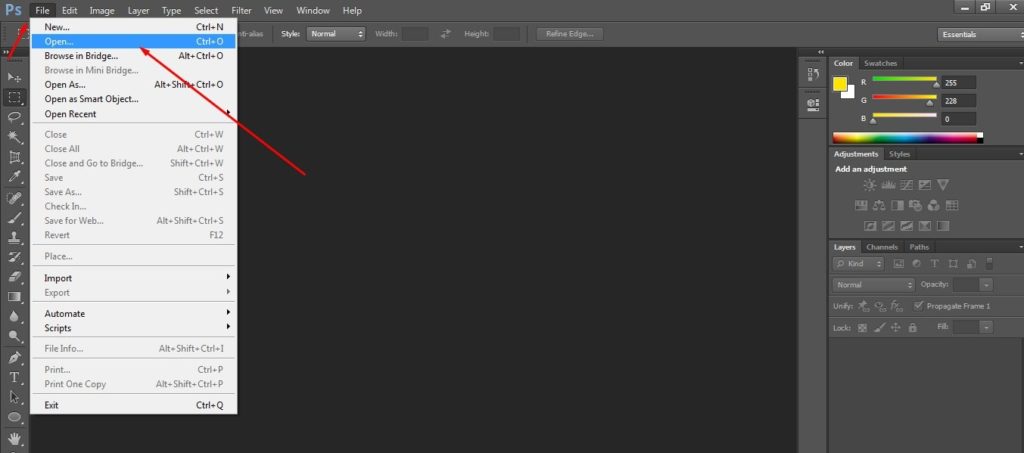
- 2. Setelah file PDF terbuka, kamu akan menemukan pilihan pengaturan atau Settings. Pengaturan tersebut adalah sebagai berikut:
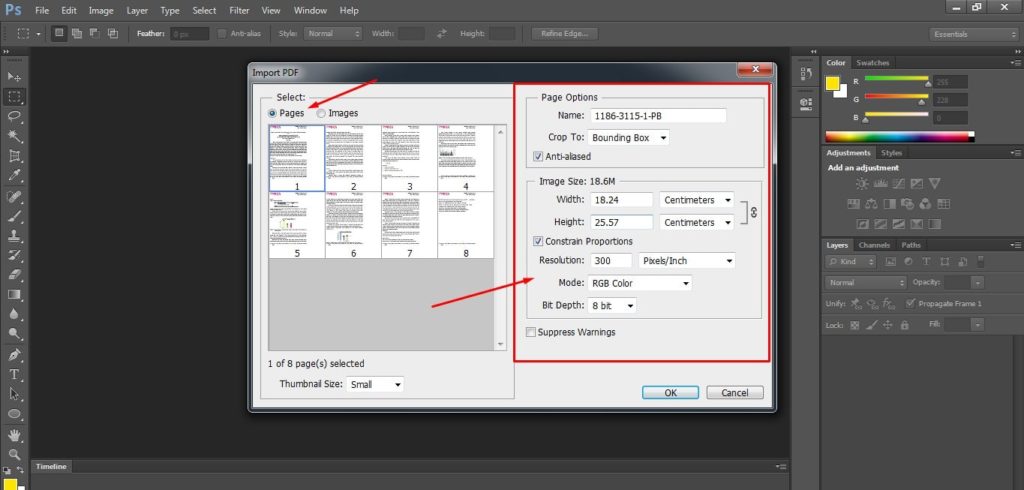
- Dibagian kolom Select, kamu pilih Page dan sesuaikan pengaturan ini
- Crop To : Untuk memilih Bounding Box
- Anti-Aliased Kamu harus mencentang yang berfungsi untuk menghaluskan garis pada file pdf
- Width dan Height silahkan kamu atur sesuai denga keinginan, jika file ingin diperbesar kamu harus menaikan nilainya dan atur juga nilainya ke Pixels agar mudah untuk mengatur ukurannya.
- Constrain Proportions kamu harus centang berfungsi untuk menyesuaikan proporsi
- Pengaturan lainnya bisa kamu abaikan dan biarkan default saja ataupun bisa kamu atur sesuai keinginanmu.
- 3. Langkah berikutnya tinggal simpan file pdf tersebut dengan pengaturan baru. Caranya klik File, lalu kamu pilih Save As dan kamu pilih Photoshop PDF dan klik Save. Jika muncul jendela baru lagi kamu klik Save PDF dan kamu sudah memiliki hasil file pdf yang ukurannya sudah diperbesar.
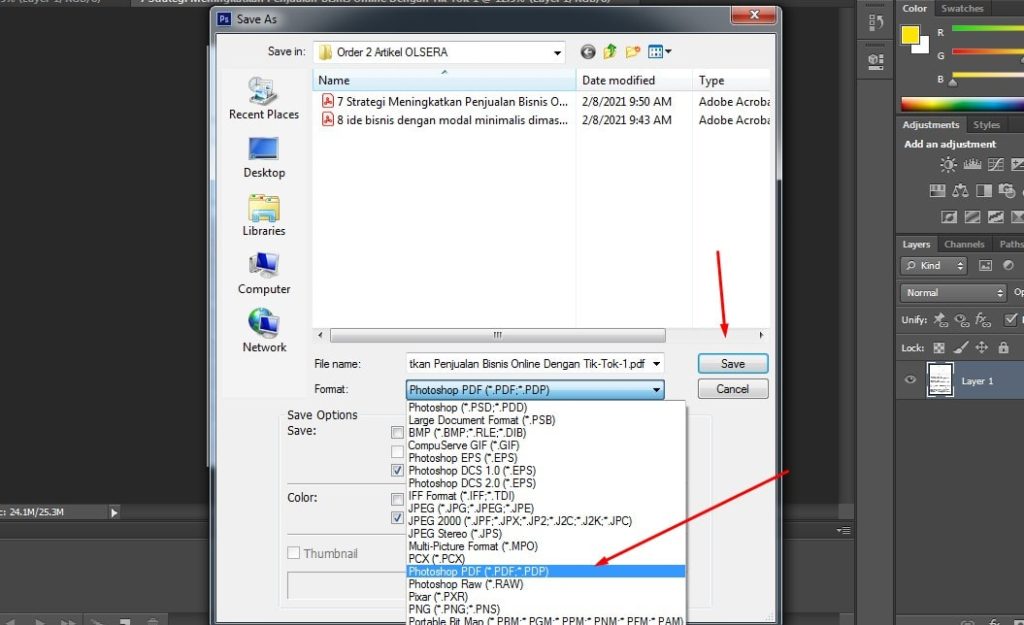
Perlu kamu ketahui juga cara memperbesar ukuran file pdf menggunakan photoshop ini hanya untuk pdf yang memiliki satu halaman saja.
Jika file pdf kamu memiliki banyak halaman, maka kamu harus mengulangi langkahnya satu per satu.
Kesimpulan
Terkadang kamu mendapatkan file pdf dalam keadaan yang kurang ideal untuk dibaca.
Artikel ini membantu kamu dengan 3 cara yang cukup mudah untuk memperbesar ukuran pdf.
Apabila kamu cara lain yang lebih mudah dan efektif boleh dishare juga. Semoga bermanfaat 🙂